소개
Windows 11에서 USB 드라이브에 액세스하는 것은 데이터를 효과적으로 처리하는 능력을 향상시키는 기술입니다. USB 드라이브는 저장 및 파일 전송을 위한 만연한 도구이며, 디지털 데이터 교환이 증가하는 시대에 필수적입니다. 따라서 이 과정을 효율적으로 탐색하는 방법을 아는 것이 중요합니다. 이 가이드는 USB 드라이브를 손쉽게 관리할 수 있는 필수 지식을 제공하는 종합적인 단계를 제공합니다.

USB 드라이브 준비하기
USB 드라이브를 Windows 11 장치에 연결하기 전에, 사용 준비가 되었는지 확인하십시오. 이러한 준비는 잠재적인 호환성 문제와 데이터 손실을 방지합니다.
첫째로, USB 드라이브가 장치와 호환되는지 확인하십시오. 대부분의 드라이브는 범용 호환성을 가지지만, 드라이브가 컴퓨터의 USB 포트 타입(예: USB-C 또는 USB 3.0)과 맞는지 확인하십시오. 올바른 버전을 사용하면 성능과 연결성이 향상됩니다.
둘째로, USB 드라이브에 물리적 손상이 있는지 검사하십시오. 연결부 주변의 눈에 띄는 변형이나 이물질이 있는지 확인하여 연결 문제를 일으킬 수 있는지를 보십시오. 깨끗하고 손상되지 않은 드라이브를 유지하는 것은 최적의 운영에 필수적입니다.

Windows 11에 USB 드라이브 연결하기
USB 드라이브가 준비되면, Windows 11 컴퓨터에 연결하십시오. 장치의 USB 포트를 찾으십시오. 대부분의 노트북과 데스크탑은 측면이나 전면에 접근 가능한 포트를 갖추고 있습니다. USB-C 포트가 증가하는 추세에 따라, 전통적인 USB 드라이브에는 어댑터가 필요할 수 있습니다.
USB 드라이브를 포트에 조심스럽게 삽입하십시오. 정렬이 맞는지 확인하고 과도한 힘 없이 삽입하십시오. 연결되면, 컴퓨터가 자동으로 새 하드웨어를 인식하고 성공적인 연결을 확인하는 알림이 나타날 수 있습니다.
파일 탐색기를 사용하여 USB 드라이브 열기
파일 탐색기는 USB를 포함한 다양한 드라이브의 파일에 접근하고 관리하는 도구입니다.
- 작업 표시줄의 아이콘을 클릭하거나 키보드에서 ‘Win + E’를 눌러 파일 탐색기를 시작합니다.
- 파일 탐색기 창에서 왼쪽 패널에서 USB 드라이브를 찾습니다. 제조업체 이름에 따라 또는 ‘USB 드라이브’로 나타날 수 있습니다.
- 드라이브를 더블 클릭하여 엽니다. 이렇게 하면 USB에 저장된 파일에 완전히 접근할 수 있습니다.
드라이브가 나타나지 않으면 물리적 연결을 확인하고 시스템에서 ‘장치 관리자’를 통해 하드웨어가 감지되었는지 확인하여 문제를 해결하십시오. 가끔 드라이브를 다시 연결하거나 다른 USB 포트를 사용하는 것만으로도 감지 문제가 해결됩니다.
USB 드라이브에서 파일 관리하기
USB 드라이브가 열렸을 때, 파일을 관리할 기회를 얻습니다. 적절한 관리는 데이터를 조직화하고 쉽게 검색할 수 있게 합니다.
- 파일 복사 및 이동: 파일을 복사하려면 파일을 마우스 오른쪽 버튼으로 클릭하고 ‘복사’를 선택한 후 원하는 위치로 이동하여 해당 위치를 마우스 오른쪽 버튼으로 클릭하고 ‘붙여넣기’를 선택하십시오. 파일을 이동하려면 ‘복사’ 대신 ‘잘라내기’를 사용하십시오.
- 폴더 생성: 폴더를 생성하여 파일을 정리하십시오. USB 드라이브 창 내에서 마우스 오른쪽 버튼을 클릭하고 ‘새로 만들기’를 선택한 후 ‘폴더’를 선택하십시오. 쉽게 접근할 수 있도록 폴더에 내용이나 용도에 따라 이름을 지정하십시오.
파일을 폴더로 정리하면 USB 드라이브가 데이터 저장 및 전송을 위한 실용적이고 효율적인 도구로 남게 됩니다.
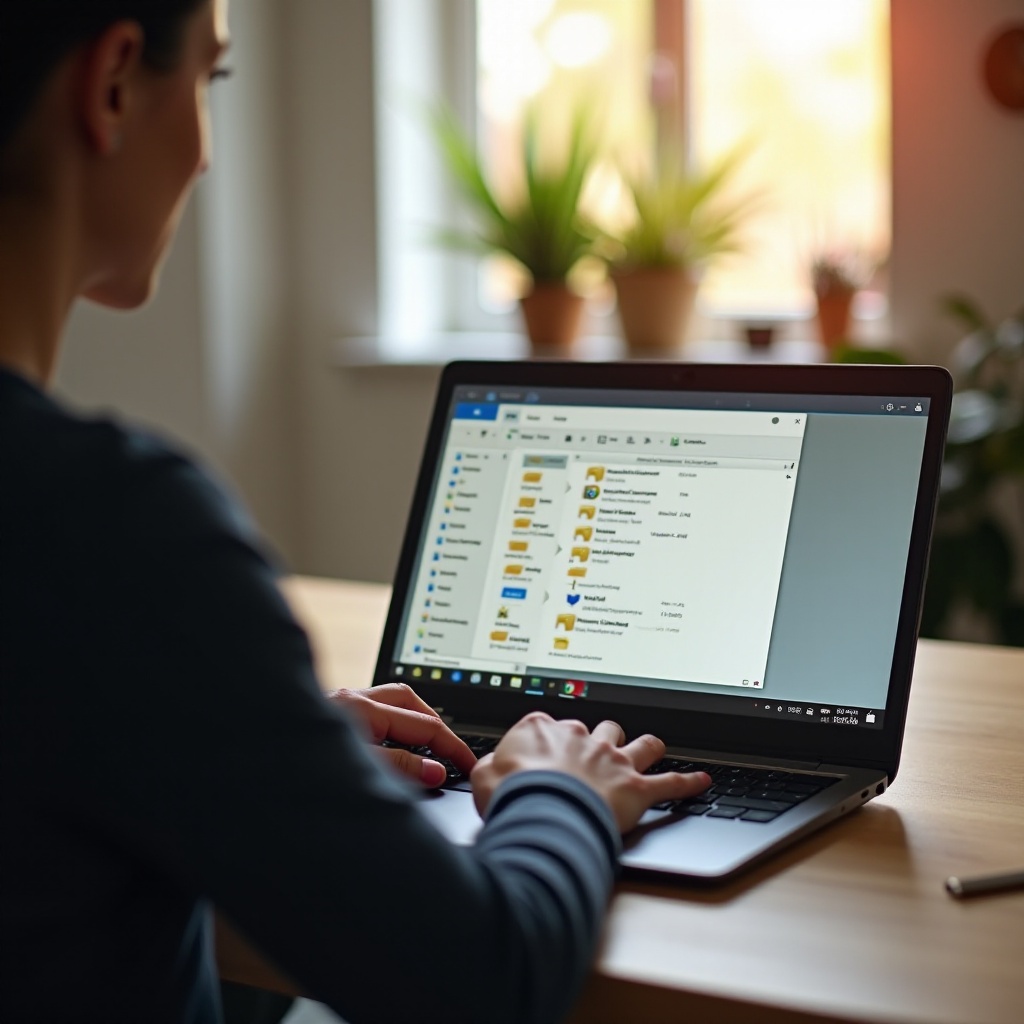
USB 드라이브 안전하게 꺼내기
USB 드라이브를 안전하게 꺼내면 데이터 손상을 방지하고 드라이브의 무결성을 유지합니다.
- 화면 하단 오른쪽 모서리에 있는 시스템 트레이에서 ‘하드웨어 안전제거’ 아이콘을 클릭합니다.
- 목록에서 USB 드라이브를 선택하고 ‘제거’를 클릭합니다.
- 하드웨어를 제거해도 안전하다는 알림이 나타날 때까지 기다린 후, USB 드라이브를 포트에서 부드럽게 제거합니다.
이 단계를 따르면 불필요한 혼란을 방지하고, USB 드라이브의 건강을 유지하며 파일의 안전성을 보장할 수 있습니다.
결론
Windows 11에서 USB 드라이브를 열고 관리하는 것은 필요한 단계를 이해하면 간단합니다. 드라이브를 준비하고 올바르게 연결 및 접근하며 안전하게 꺼내는 과정을 통해 USB 드라이브를 자신 있게 사용할 수 있습니다. 이 지식은 오늘날의 디지털 환경에서 효율적인 데이터 관리와 전송을 보장하는 귀중한 도구입니다.
자주 묻는 질문
USB 드라이브가 파일 탐색기에 나타나지 않는 이유는 무엇인가요?
USB 드라이브가 보이지 않는 경우, 올바르게 삽입되었는지 확인하고 다른 포트를 사용해 보세요. 장치 관리자를 통해 하드웨어 인식을 새로고침할 수도 있습니다.
Windows 11에서 USB 드라이브를 포맷하려면 어떻게 해야 하나요?
포맷하려면 파일 탐색기에서 드라이브를 오른쪽 클릭하고 ‘포맷’을 선택한 다음 파일 시스템을 선택하고 ‘시작’을 클릭하세요. 포맷은 모든 데이터를 삭제하므로 중요한 파일은 백업하세요.
USB 드라이브에서 잃어버린 파일을 복구할 수 있나요?
네, Recuva나 EaseUS와 같은 데이터 복구 소프트웨어를 사용하세요. 소프트웨어를 설치하고 드라이브를 스캔하여 파일을 복구하는 지침을 따르세요.


